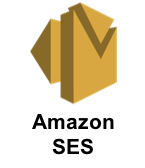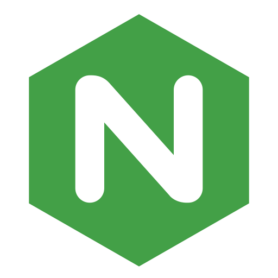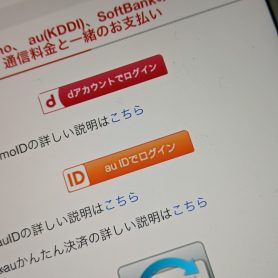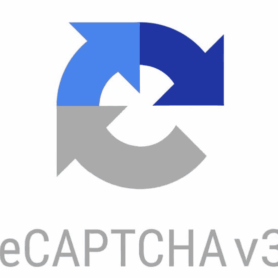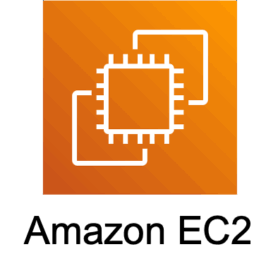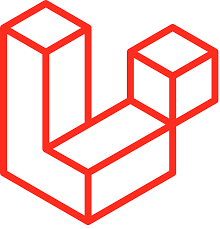とりあえずACM使いたいので、SESで受けちゃおうな件
はじめに
全然書いてない個人のブログ(何度目のブログか)をShifterで運営しています。(Shifterについての記事はコチラ)
導線つけてないですが、お問い合わせについてはS3 + API Gateway + Lambdaで実装しております。
なので自前でサーバーを立ててなんではやってないわけですが、
Shifterをカスタムドメイン+SSL化するためにACMのメールを承認してやる必要があります。
そこでサーバーを立てるのも面倒なので、とりあえずSESで受信してしまおうというわけです。
(メール系は構築も保守もそこそこ面倒なのです。)
やり方
*DNSはRoute53を使用しています
- SESにアクセスし、Verify a New Domainをクリックします。
- 登録したいドメインを入力します。
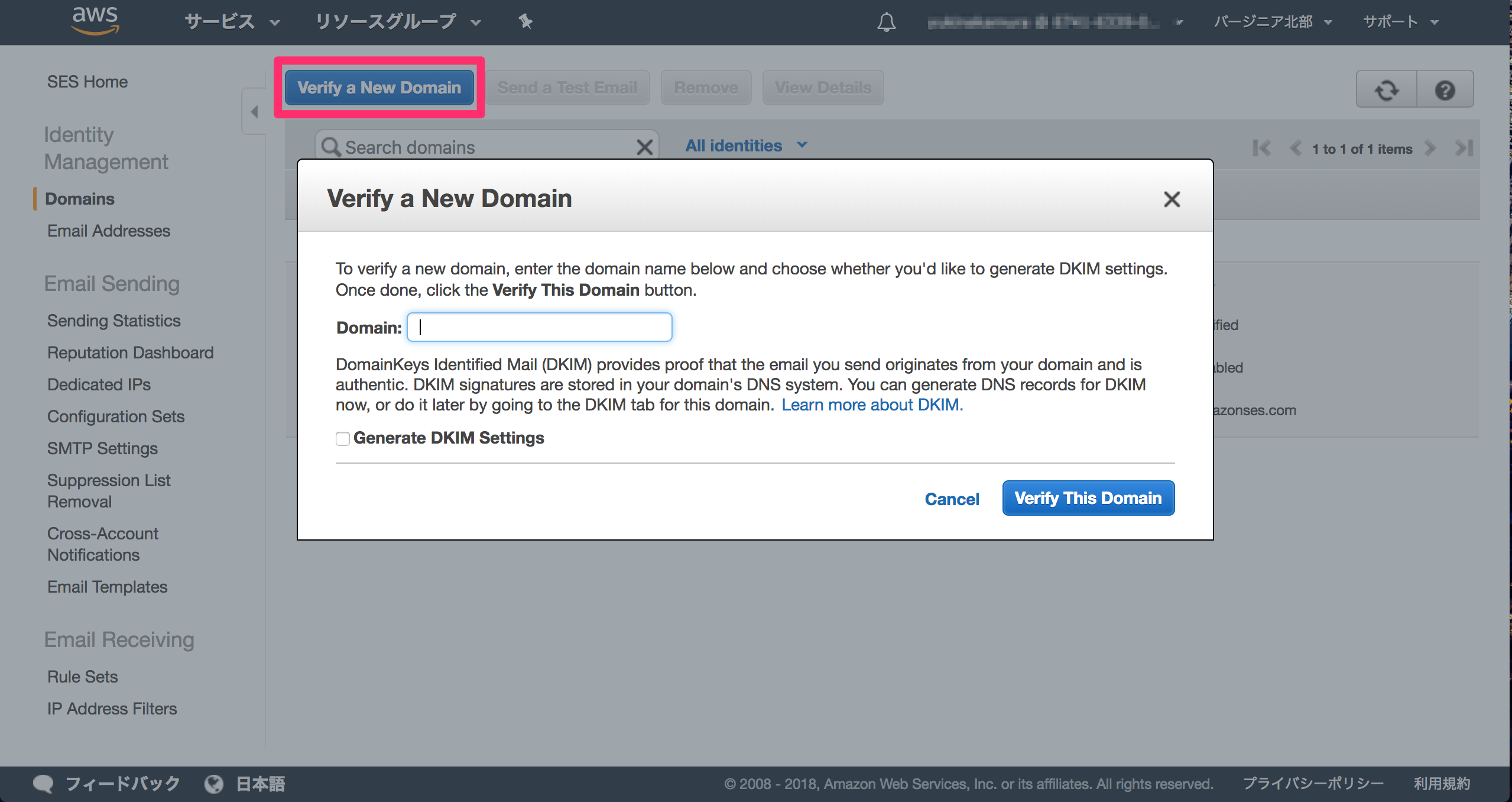
- DNSの設定がでてきますので、Route53で登録します。(HostZoneがあればここから登録もできます。)
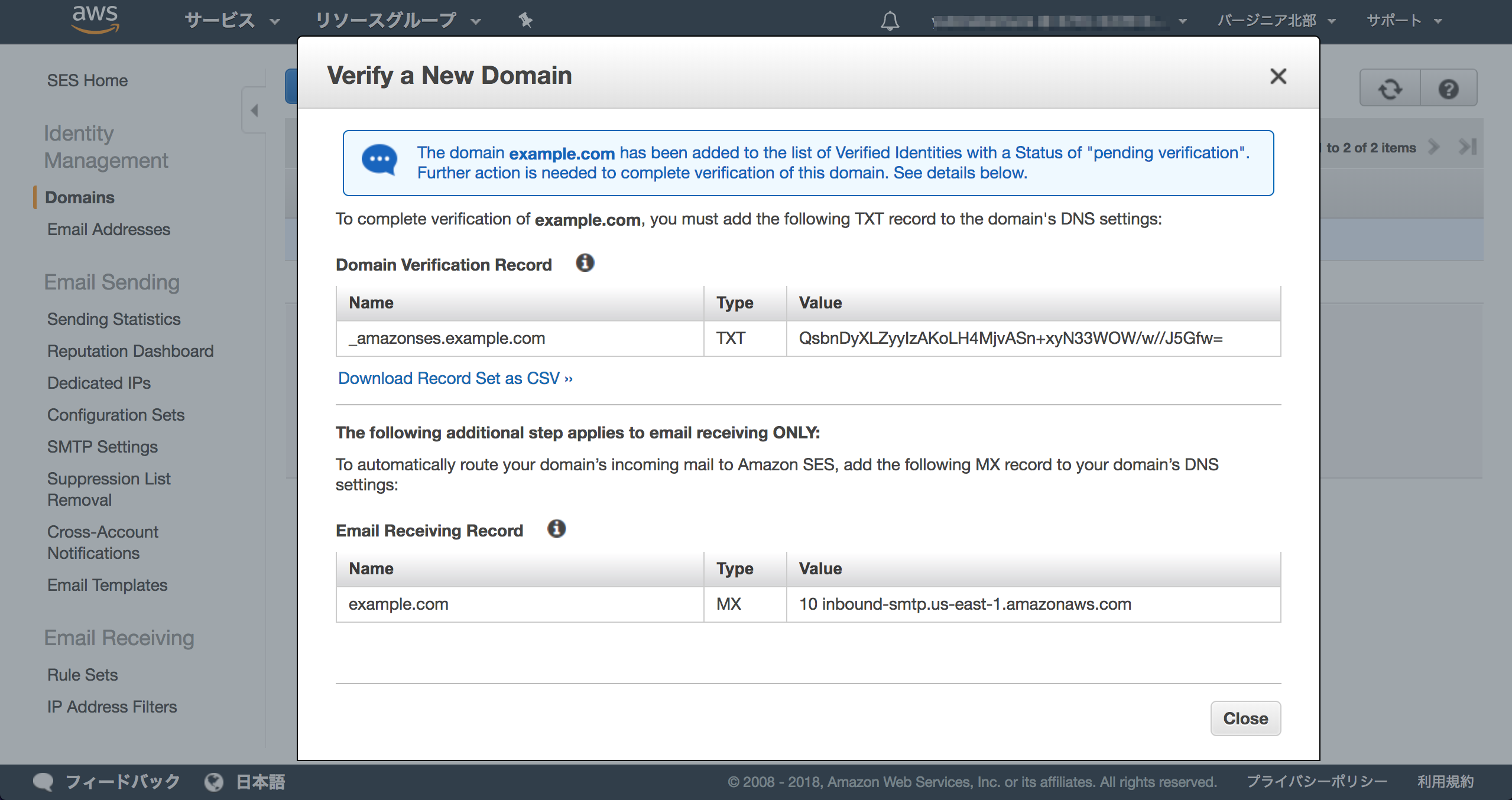
- 登録後、AWS側でDNS確認が取れると、Statusがverifiedになります。
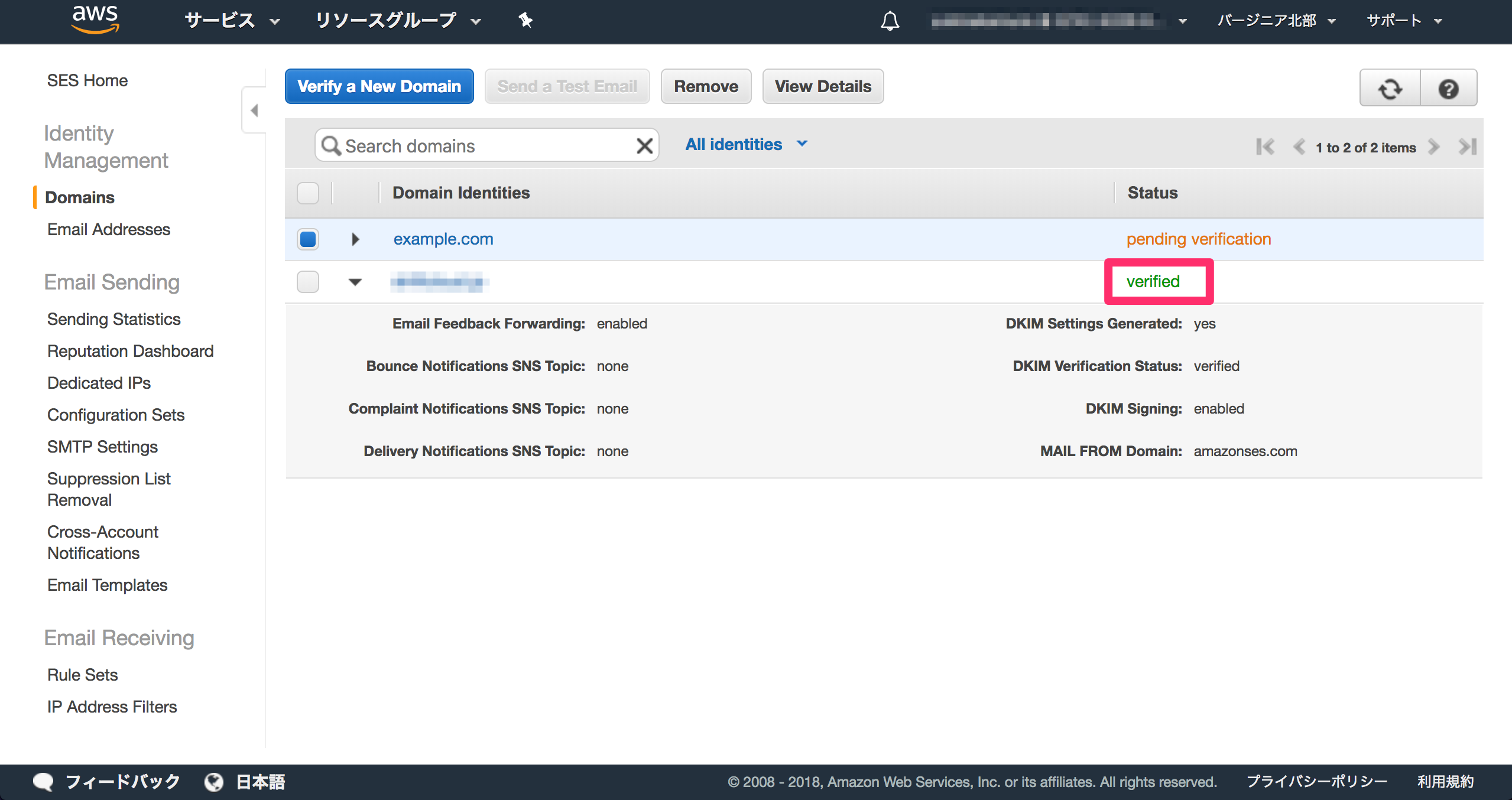
- 次にEmail Receiving > Rule Setsにアクセスします。ここでは現在の設定確認・新規追加もできます。

- Rule Setを新規作成し、Create Ruleをクリックします。(写真ではRuleSetをtestとしています。)
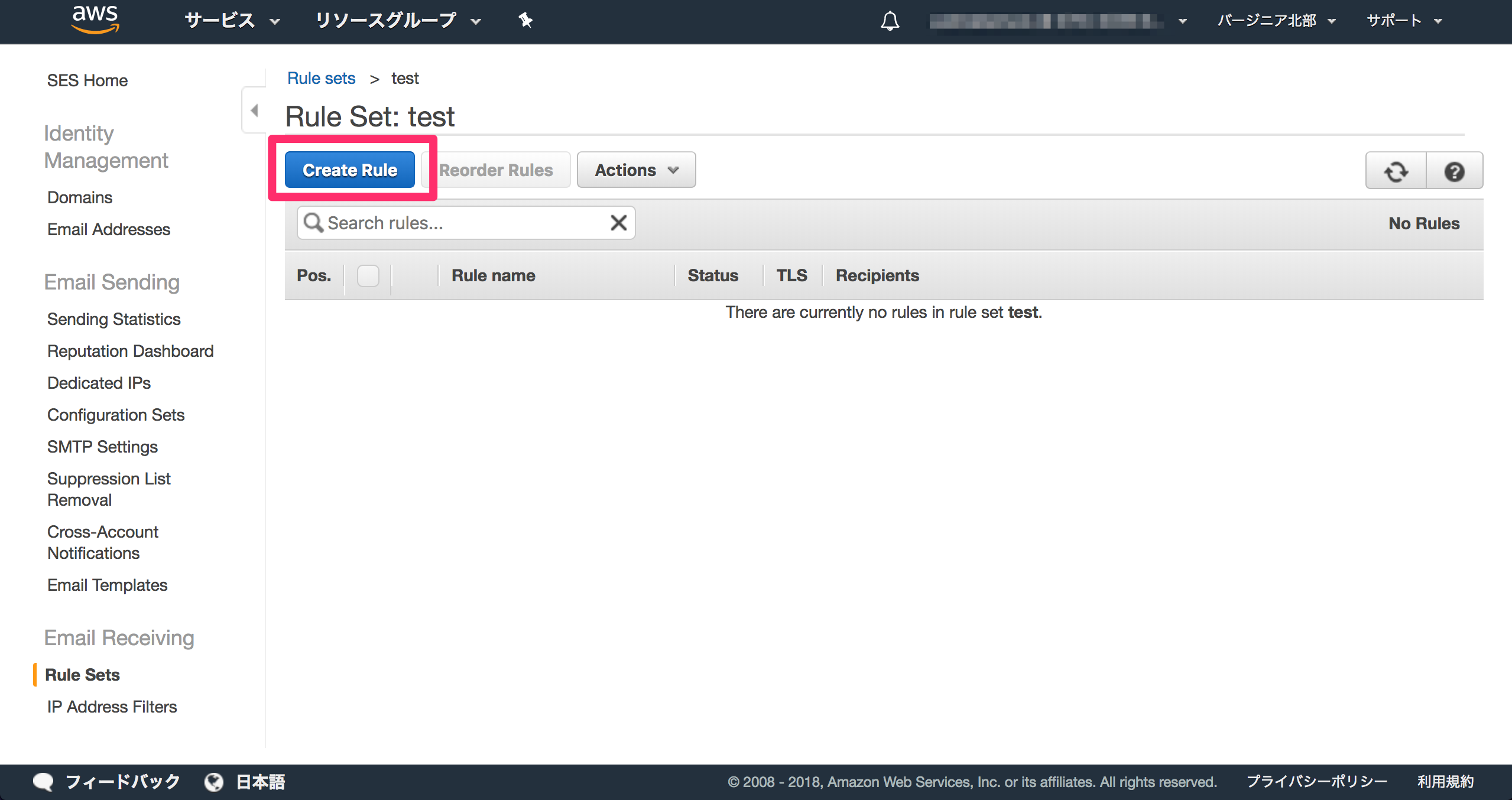
- Recipientに受信したいメールアドレスを入力します。 ACMからのメールはadministrator,admin,hostmaster,postmaster,webmaster@your_domainに届きます。
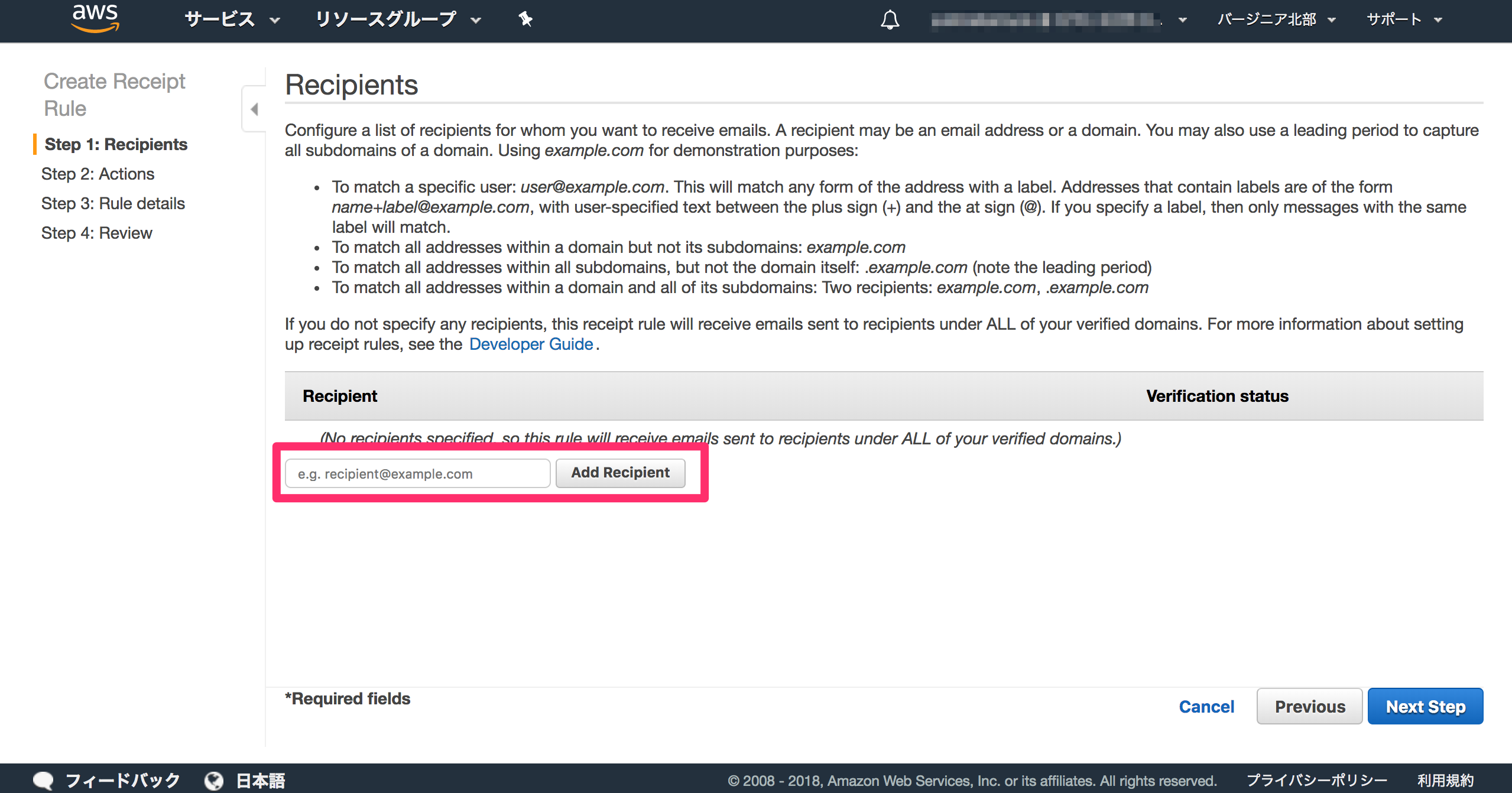
- メールアドレスの入力が完了したら、NextStepをクリックします。 次は、来たメールをどう処理するか設定します。 今回は来たメッセージを、とりあえずS3に保存します。 (ApproveするためのURLがメールの中身にありそれがわかればいいので)
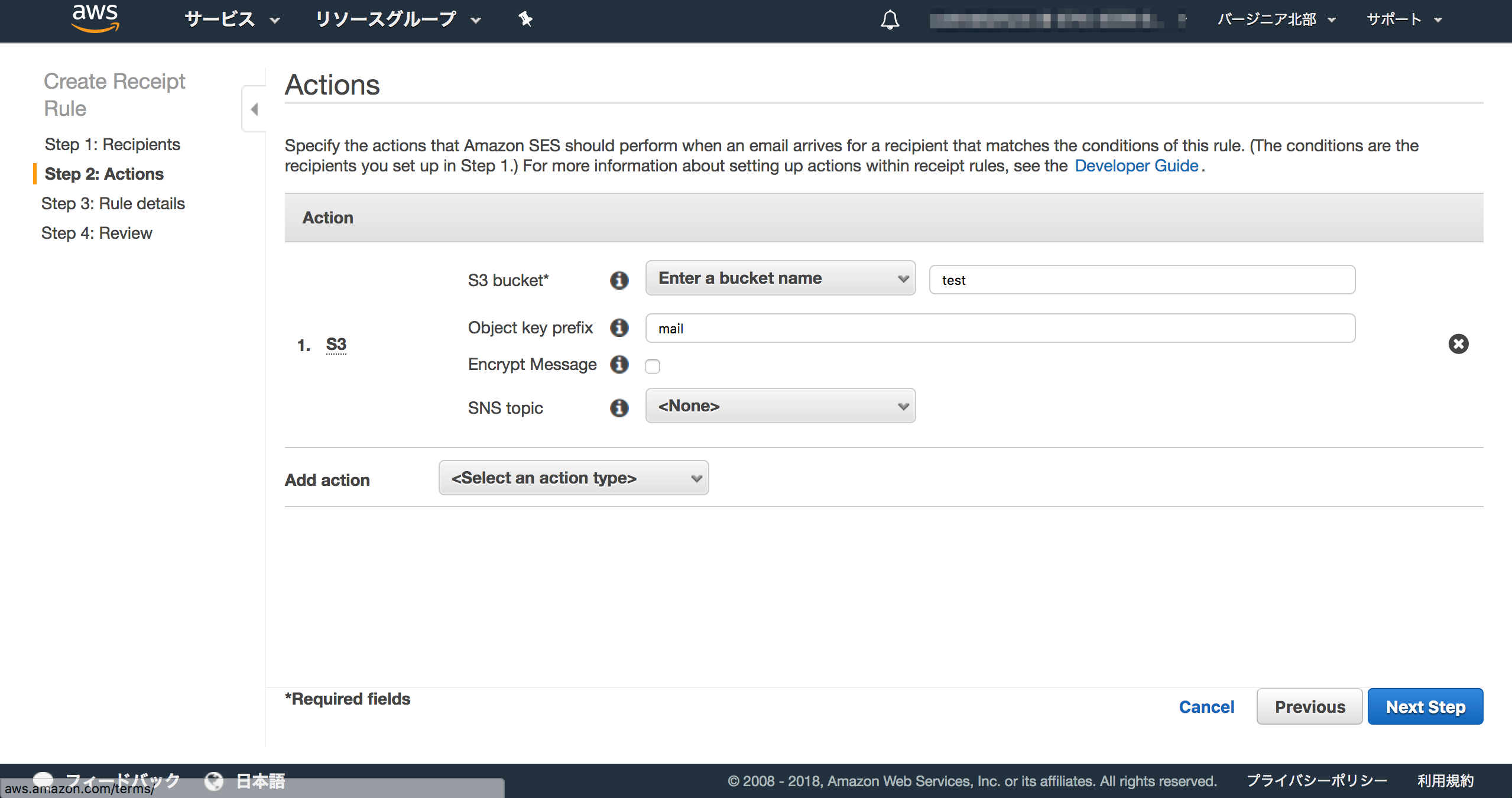
- 最後にルール名、RuleSet選択、そしてRuleを適用する順番(順序が関係する処理がある場合ここでルールの順序を決める)を指定します。
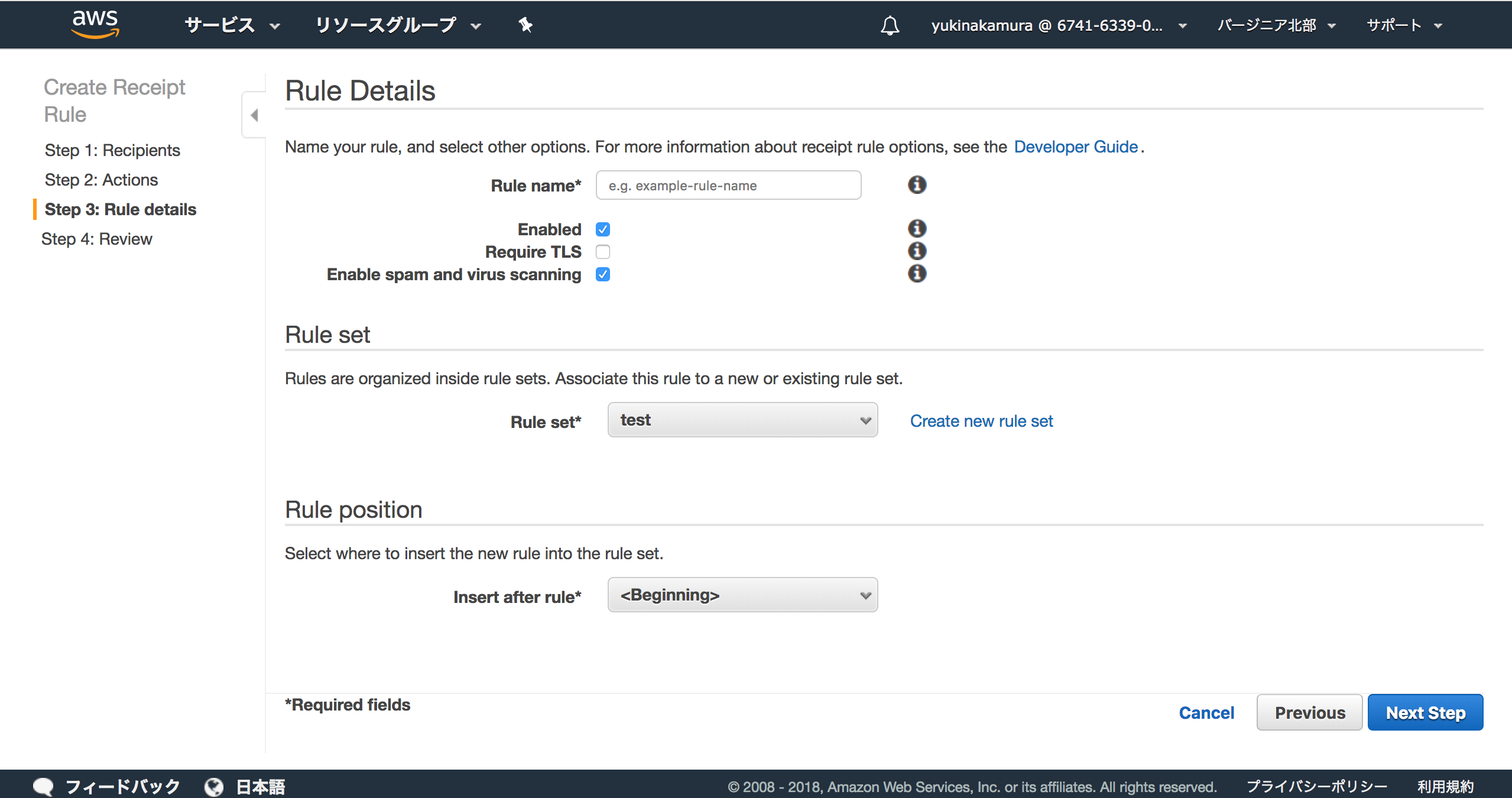
- 設定を確認し、問題なければOKします。
- 先ほど登録したメールアドレス宛てにメールをします。 今回は、Subjectに”THIS IS TEST MESSAGE FOR BLOG”というメールを送信しました。
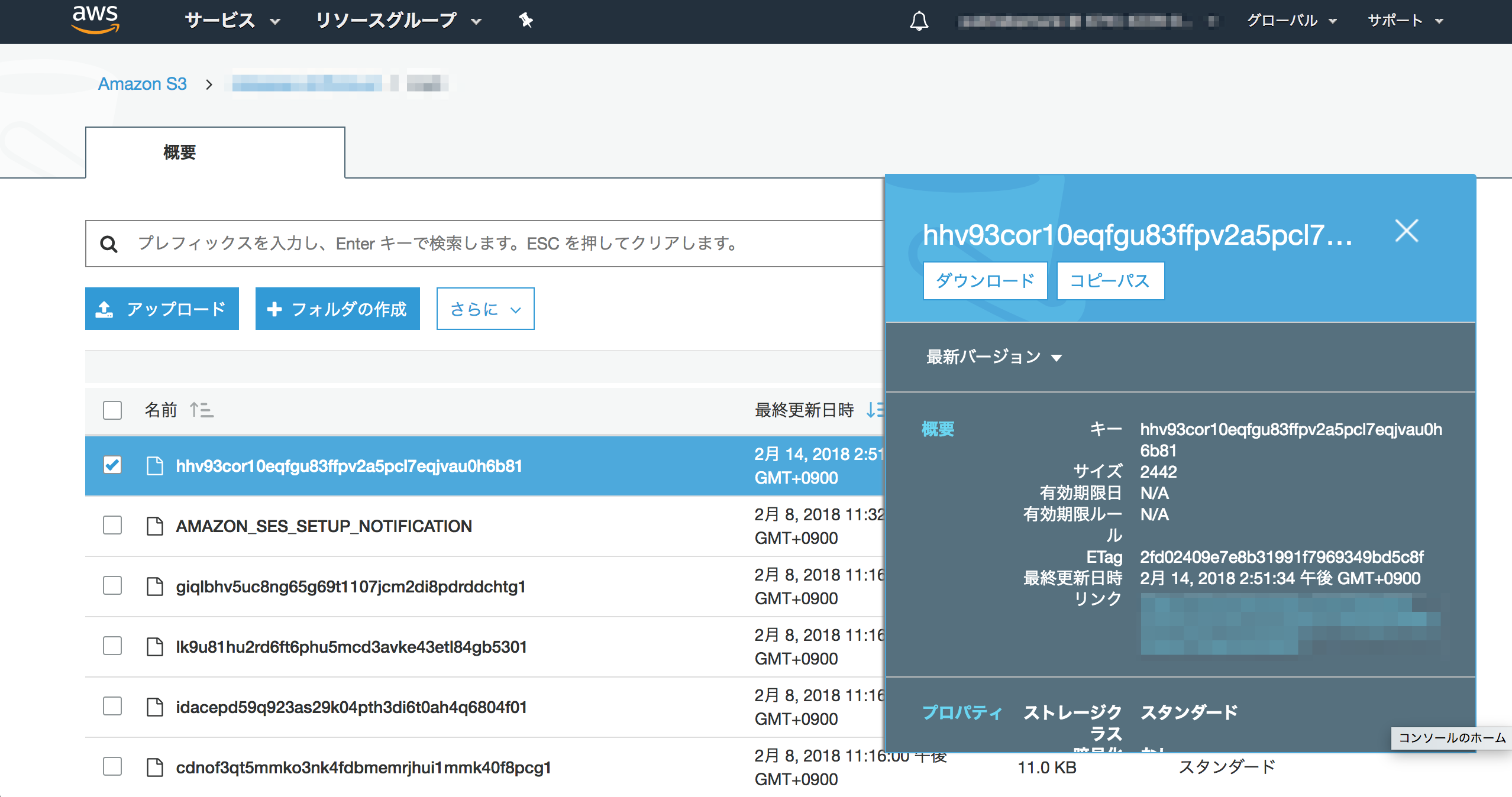
するとS3にファイルが作成されました。 - ファイルをダウンロードしてテキストエディターで開きます。
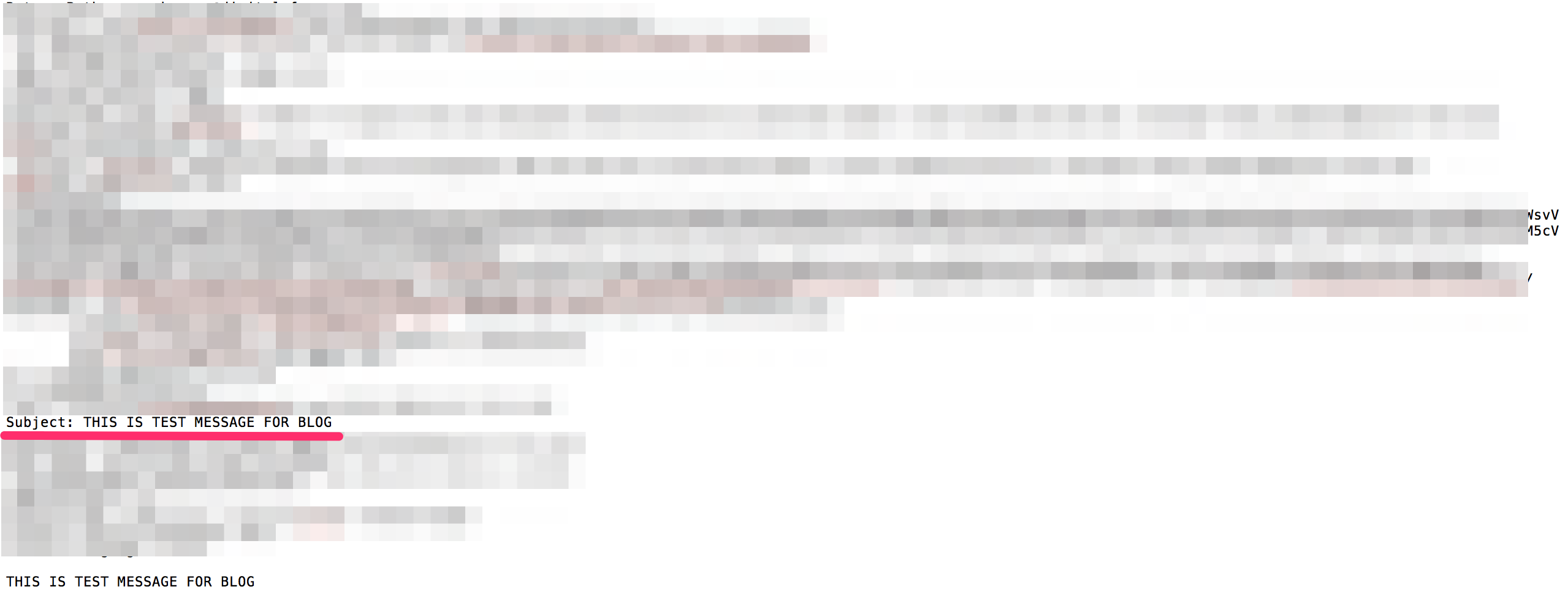 “Subject = THIS IS TEST MESSAGE FOR BLOG”になっています。
“Subject = THIS IS TEST MESSAGE FOR BLOG”になっています。
これで受信したメールが確認できるようになりました。
あとは、よしなにACMの申請をしたりできます。
今回はとりあえず急ぎでACMの対応したかっただけなので、
ちゃんと運用する場合は、SNSやLambdaなどで別のアクションを起こすことも可能ですのでぜひ活用してみてください。